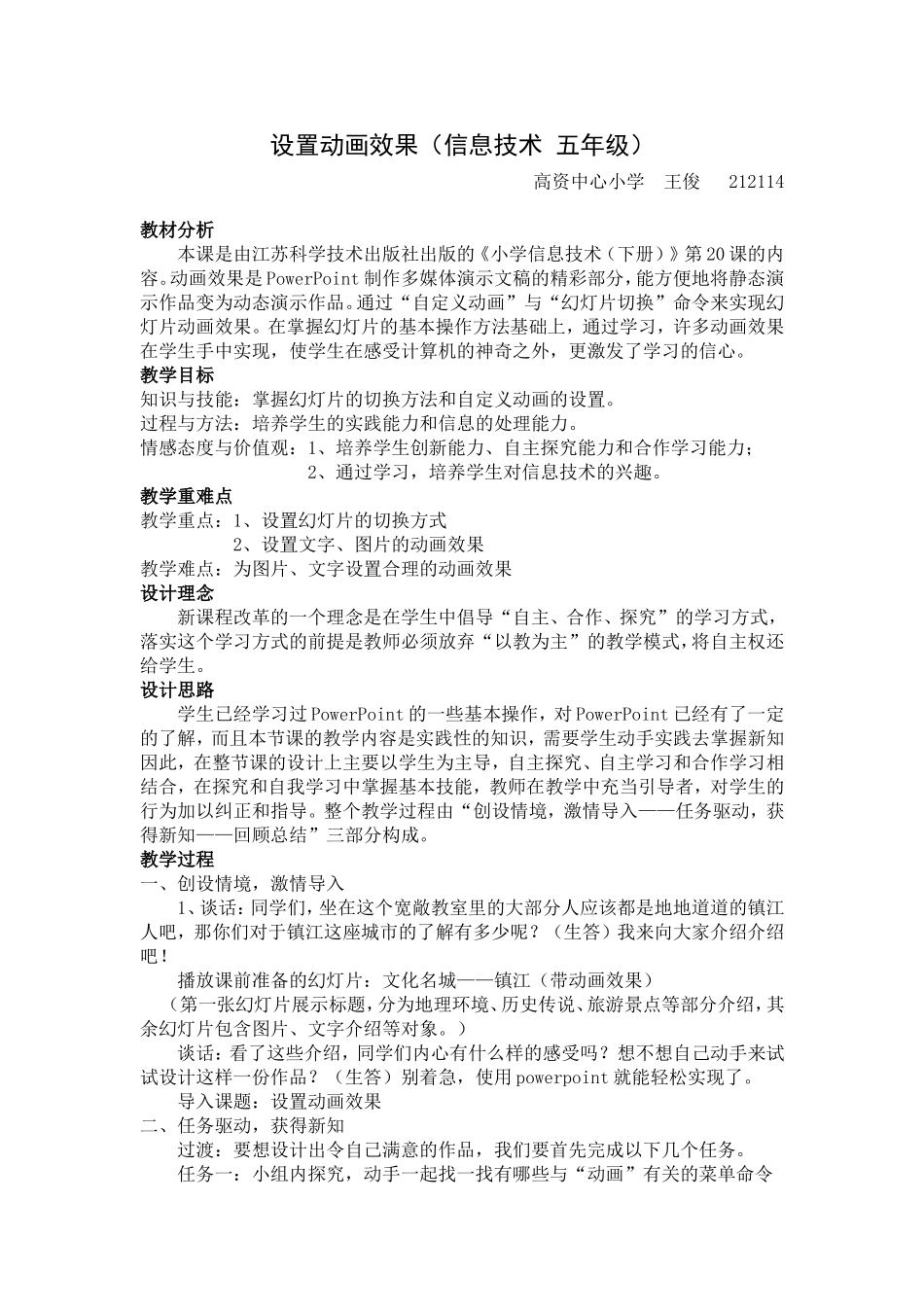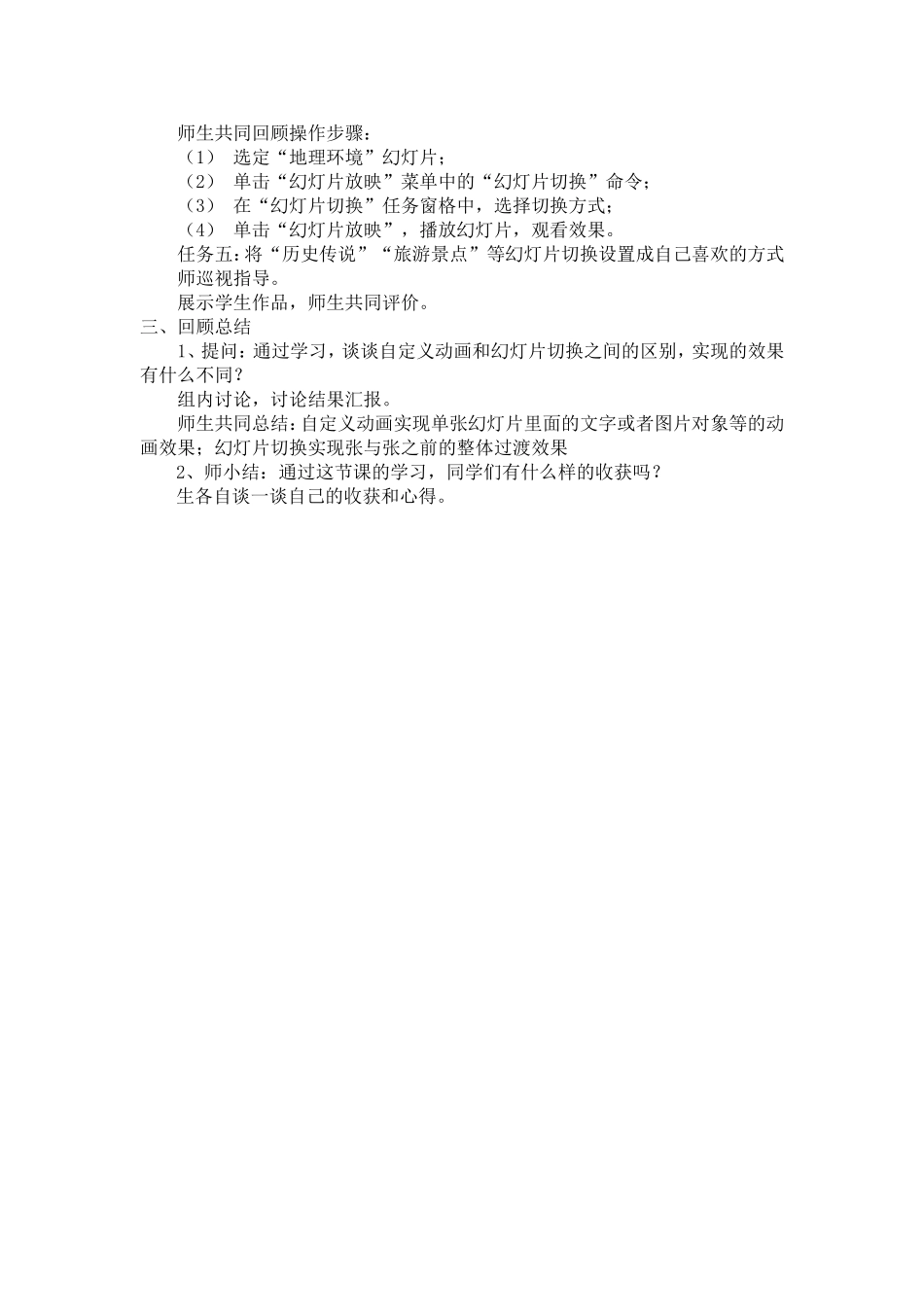设置动画效果(信息技术五年级)高资中心小学王俊212114教材分析本课是由江苏科学技术出版社出版的《小学信息技术(下册)》第20课的内容。动画效果是PowerPoint制作多媒体演示文稿的精彩部分,能方便地将静态演示作品变为动态演示作品。通过“自定义动画”与“幻灯片切换”命令来实现幻灯片动画效果。在掌握幻灯片的基本操作方法基础上,通过学习,许多动画效果在学生手中实现,使学生在感受计算机的神奇之外,更激发了学习的信心。教学目标知识与技能:掌握幻灯片的切换方法和自定义动画的设置。过程与方法:培养学生的实践能力和信息的处理能力。情感态度与价值观:1、培养学生创新能力、自主探究能力和合作学习能力;2、通过学习,培养学生对信息技术的兴趣。教学重难点教学重点:1、设置幻灯片的切换方式2、设置文字、图片的动画效果教学难点:为图片、文字设置合理的动画效果设计理念新课程改革的一个理念是在学生中倡导“自主、合作、探究”的学习方式,落实这个学习方式的前提是教师必须放弃“以教为主”的教学模式,将自主权还给学生。设计思路学生已经学习过PowerPoint的一些基本操作,对PowerPoint已经有了一定的了解,而且本节课的教学内容是实践性的知识,需要学生动手实践去掌握新知因此,在整节课的设计上主要以学生为主导,自主探究、自主学习和合作学习相结合,在探究和自我学习中掌握基本技能,教师在教学中充当引导者,对学生的行为加以纠正和指导。整个教学过程由“创设情境,激情导入——任务驱动,获得新知——回顾总结”三部分构成。教学过程一、创设情境,激情导入1、谈话:同学们,坐在这个宽敞教室里的大部分人应该都是地地道道的镇江人吧,那你们对于镇江这座城市的了解有多少呢?(生答)我来向大家介绍介绍吧!播放课前准备的幻灯片:文化名城——镇江(带动画效果)(第一张幻灯片展示标题,分为地理环境、历史传说、旅游景点等部分介绍,其余幻灯片包含图片、文字介绍等对象。)谈话:看了这些介绍,同学们内心有什么样的感受吗?想不想自己动手来试试设计这样一份作品?(生答)别着急,使用powerpoint就能轻松实现了。导入课题:设置动画效果二、任务驱动,获得新知过渡:要想设计出令自己满意的作品,我们要首先完成以下几个任务。任务一:小组内探究,动手一起找一找有哪些与“动画”有关的菜单命令小组汇报结果师总结:(1)动画方案(2)自定义动画(3)幻灯片切换1、设置动画方案任务二:自学教材115-116页,将标题幻灯片设置为“典雅”型动画效果。小组内合作学习,组员汇报演示,边口述步骤,边操作。师生共同回顾操作步骤:(1)选定标题幻灯片;(2)单击“幻灯片放映”菜单中的“动画方案”,打开“幻灯片设计”任务窗格;(3)选择“动画方案”类型。师总结:“动画方案”虽然给我们带来了很大的方便,但也有局限性,比如只能是对幻灯片设置整体动画,部分文字可以动起来,但图片和其他的对象还根本不能动;不能控制它的播放速度、方向。2、自定义动画过渡:不过动画效果就能弥补这样的不足了。设疑:如果我要设置“地理环境”幻灯片文字介绍部分的动画效果,那我应该选择哪个对象呢?(生答)师演示步骤:(1)选定文字介绍文本框;(2)单击“幻灯片放映”菜单中的“自定义动画”命令;(3)在“自定义动画”窗格中,单击“添加效果”按钮,单击“飞入”选项。任务三:为“地理环境”“历史传说”等部分幻灯片的图片、文字设置“进入”动画效果,要求先出现图片,再出现文字。组内探究讨论,师巡视指导。展示学生设计成果。提问:在操作过程中,遇到什么问题了吗?(生答)总结学生疑问:(1)设置了动画效果,但是没有出现动画效果。(2)怎么让对象按照要求的次序播放动画。学生帮助解答设疑:刚刚老师手痒也试了一下,但是始终没法按次序播放,哪位同学能帮老师解决下呢?(次序打乱,学生调整)探究:将“历史传说”幻灯片中文字部分设置为“盒装”进入,速度“快速”。(提示:“自定义动画”任务窗格)组内合作讨论,按要求进行设置。组员汇报演示。3、设置切换方式过渡:作品的设计快要进入尾声,“幻灯片切换”将会起到画龙...